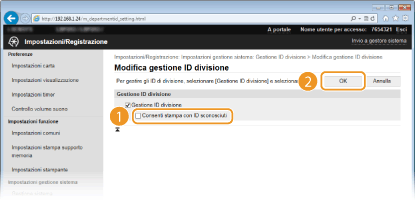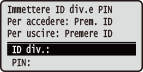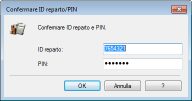Impostazione Gestione ID reparto
È possibile controllare l'accesso alla macchina utilizzando ID multipli per più utenti o gruppi. Se un utente cerca di utilizzare la macchina quando Gestione ID divisione è abilitato, viene visualizzata una schermata di accesso e l'utente deve immettere i propri ID divisione e PIN per utilizzare la macchina. Gestione ID divisione fornisce dettagli sull'uso passato della macchina per ogni ID divisione. Per configurare Gestione ID divisione, registrare gli ID divisione in base alle esigenze, quindi abilitare la funzione Gestione ID divisione. Sono richieste impostazioni addizionali se si desidera abilitare Gestione ID divisione per la stampa da un computer.
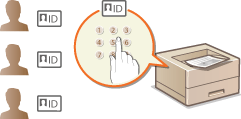
Registrazione/modifica ID e PIN reparto
Registrare un ID divisione e impostare un PIN corrispondente. Si possono registrare fino a 300 ID divisione.
1
Avviare la IU remota e accedere al modo Gestore sistema. Avvio della IU remota
2
Fare clic su [Impostazioni/Registrazione].
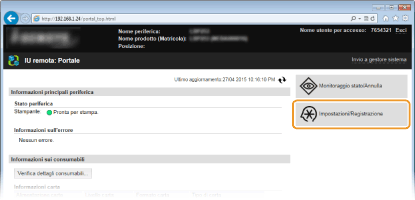
3
Fare clic su [Gestione ID divisione] e registrare o modificare gli ID reparto.
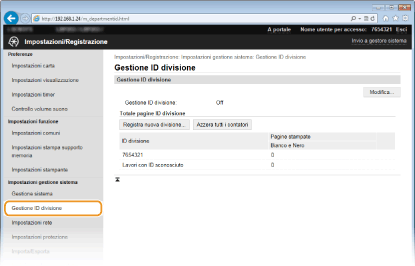
 Registrazione di un ID reparto
Registrazione di un ID reparto
|
1
|
Fare clic su [Registra nuova divisione].
|
|
2
|
Specificare le impostazioni richieste e fare clic su [OK].
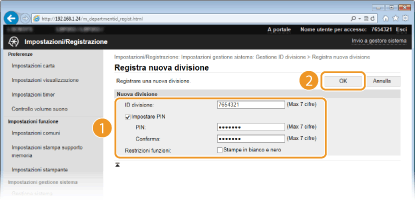 [ID divisione]
Immettere un numero fino a sette cifre per l'ID reparto.
[Impostare PIN]
Per impostare un PIN, selezionare la casella di controllo e immettere un numero fino a sette cifre nelle caselle di controllo [PIN] e [Conferma].
 Selezionare la casella di controllo per [Stampe in bianco e nero] sotto [Restrizioni funzioni] per rendere impossibile la stampa con la macchina.
|
 Modifica delle impostazioni dell'ID reparto registrato
Modifica delle impostazioni dell'ID reparto registrato
|
1
|
Fare clic sul collegamento di testo corrispondente in [ID divisione] da modificare.
|
|
2
|
Se necessario, modificare le impostazioni e fare clic su [OK].
|

Eliminazione di un ID divisione
Fare clic su [Cancella] a destra dell'ID reparto che si desidera eliminare  e fare clic su [OK].
e fare clic su [OK].
 e fare clic su [OK].
e fare clic su [OK].
 |
[Totale pagine ID divisione]È possibile verificare il numero totale di pagine stampate per ciascun ID divisione.
Se si desidera azzerare i conteggi, fare clic sul collegamento di testo corrispondente in [ID divisione] quindi fare clic su [Azzera contatore]
 [OK]. Se si desidera azzerare i conteggi di tutti gli ID reparto, fare clic su [Azzera tutti i contatori] [OK]. Se si desidera azzerare i conteggi di tutti gli ID reparto, fare clic su [Azzera tutti i contatori]  [OK]. [OK].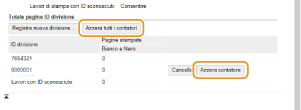 |
Abilitazione di Gestione ID reparto
Dopo aver registrato gli ID reparto necessari, abilitare Gestione ID reparto.
1
Avviare la IU remota e accedere al modo Gestore sistema. Avvio della IU remota
2
Fare clic su [Impostazioni/Registrazione].
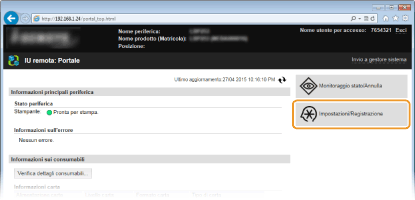
3
Fare clic su [Gestione ID divisione]  [Modifica].
[Modifica].
 [Modifica].
[Modifica].
4
Selezionare la casella di controllo [Gestione ID divisione] e fare clic su [OK].
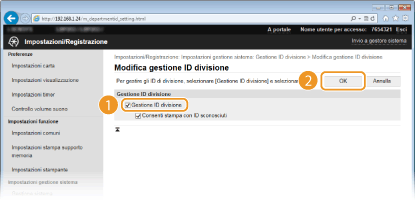
[Gestione ID divisione]
Selezionare la casella di controllo per abilitare Gestione ID reparto. Se non si desidera utilizzare Gestione ID reparto, deselezionare la casella di controllo.

Per informazioni sulla casella di controllo [Consenti stampa con ID sconosciuti], vedere Blocco di lavori quando l'ID reparto è sconosciuto.
 |
|||
Utilizzo del pannello operativoÈ possibile attivare/disattivare Gestione ID divisione anche premendo
 sul pannello operativo. Attivazione/disattivazione gestione ID divisione sul pannello operativo. Attivazione/disattivazione gestione ID divisioneAccesso alla macchina
|
Impostazione di Gestione ID divisione per la stampa da computer
Se si desidera abilitare Gestione ID divisione per la stampa da un computer, è necessario specificare le impostazioni utilizzando i driver installati sul computer. Specificare l'ID e il PIN divisione, secondo le necessità.
 |
|
Per eseguire la procedura seguente, accedere al computer con account amministratore.
|
1
Aprire la cartella di stampa.Visualizzazione della cartella stampante
2
Fare clic con il pulsante destro del mouse sull'icona della stampante, quindi fare clic su [Proprietà stampante] o [Proprietà].
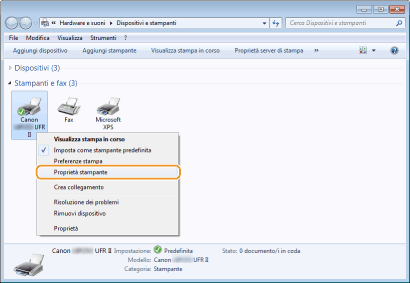
3
Fare clic sulla scheda [Impostazioni periferica] e specificare le impostazioni richieste.
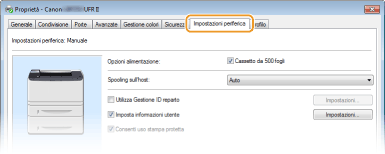
|
1
|
Selezionare la casella di controllo [Utilizza Gestione ID reparto] e fare clic su [Impostazioni] a destra.
|
|
2
|
Se necessario, modificare le impostazioni e fare clic su [OK].
 [Consenti impostazioni PIN]
Selezionare la casella di controllo per abilitare l'impostazione PIN.
[ID reparto]
Immettere un numero fino a sette cifre per l'ID reparto.
[PIN]
Immettere un numero fino a sette cifre per il PIN se è impostato l'ID reparto.
[Verifica]
Fare clic per verificare che siano stati immessi i corretti ID e PIN. Questa funzione non è disponibile se macchina e computer sono collegati tramite porta USB o WSD (Web Services on Devices).
[Confermare ID reparto/PIN durante la stampa]
Selezionare la casella di controllo per visualizzare la finestra a comparsa [Confermare ID reparto/PIN] ogni volta che si stampa dal computer.
[Autentica ID/PIN reparto sul dispositivo]
Selezionare la casella di controllo se la macchina e il computer sono collegati tramite porta USB o WSD.
|
|
3
|
Fare clic su [OK].
|
 |
|||
Accesso alla macchina
|
Blocco di lavori quando l'ID reparto è sconosciuto
Le impostazioni predefinite sono tali per cui anche quando è abilitata la Gestione ID reparto, è possibile stampare da un computer senza inserire ID e PIN. Per fare in modo che la stampa non sia consentita se non si inseriscono ID e PIN, procedere come indicato di seguito.
1
Avviare la IU remota e accedere al modo Gestore sistema. Avvio della IU remota
2
Fare clic su [Impostazioni/Registrazione].
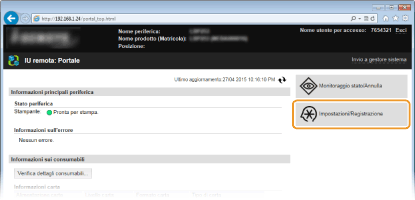
3
Fare clic su [Gestione ID divisione]  [Modifica].
[Modifica].
 [Modifica].
[Modifica].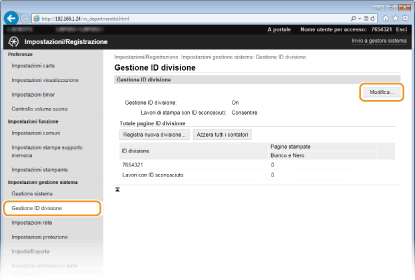
4
Deselezionare la casella di controllo [Consenti stampa con ID sconosciuti] e fare clic su [OK].